Компьютерди узак мөөнөттүү колдонгондон кийин, ага көп сандагы бирдей файлдар топтолушу мүмкүн, алар катуу дискте көп орун алып, ошол эле учурда таптакыр керексиз болуп калышы мүмкүн. Диск ушундай "таштандылардан" мезгил-мезгили менен тазаланып турушу мүмкүн жана керек.

Нускамалар
1 кадам
Стандарттуу Windows шаймандарын колдонуп, катуу дисктеги бардык көчүрмөлөрдү издөө көп убакытты жана күчтү талап кылат, ошондуктан бул параметр эч кимди кызыктырбайт. Бирок ушул максатта атайын иштелип чыккан программаларды колдонуу эң туура чечим болот.
2-кадам
Кайталанма файлдарды табуу жана алып салуу боюнча программалардын көпчүлүгү акы төлөнөт. Бирок, сиз компьютериңизди кайталанган файлдардан тазалоо процедурасын төлөөнүн маанисин түшүнбөсөңүз, анда акы төлөнүүчү атаандаштарынан эч кандай кемибеген акысыз программаны колдонсоңуз болот. Вебсайттан жүктөп алууга мүмкүн болгон DupKiller программасын байкап көрүңүз www.dupkiller.net
3-кадам
Жүктөлүп алынып, компьютериңизге орнотулгандан кийин, программаны иштетиңиз. Windows 7де, колдонмо каталар менен орнотулган болушу мүмкүн деген эскертүү пайда болушу мүмкүн. Буга көңүл бурбай, "Бул программа туура орнотулган" баскычын чыкылдатыңыз.
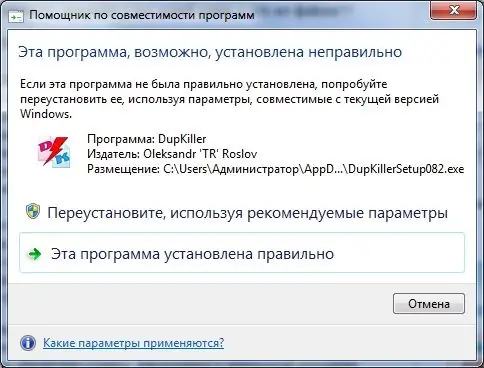
4-кадам
Программанын негизги менюсунан мурун, сизден ушул тиркемени колдонуу боюнча кеңештерди окуп чыгууну суранат. Аларды окуй аласыз, жана андай каалоо жок болсо, "Жабуу" баскычын чыкылдатып, бул сунушка көңүл бурбай коюңуз.
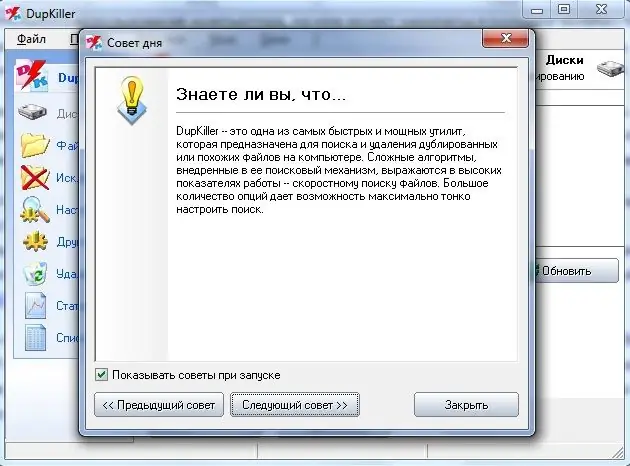
5-кадам
Программанын негизги менюсунда, издеп жаткан катуу диск бөлүмдөрүнүн кутучаларын белгилөө керек. Демейки боюнча, издөө бүтүндөй катуу дискте жүргүзүлөт, эгер сизге керек болсо, дароо "Скандоо" баскычын чыкылдатыңыз.
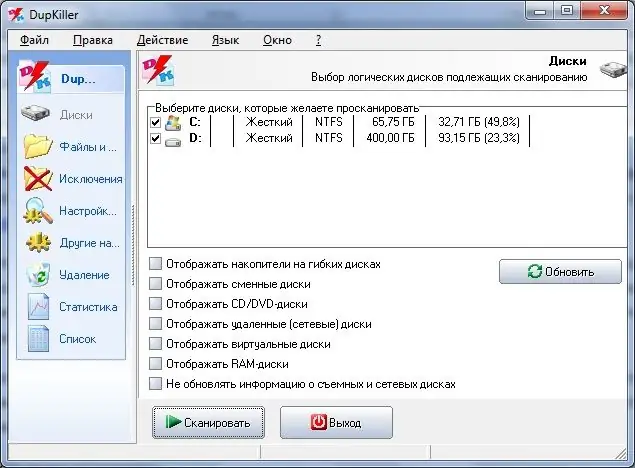
6-кадам
Бир аз убакыт өткөндөн кийин, ал сиздин катуу дисктин көлөмүнө жараша болот, бардык кайталанма файлдар табылып, тизме түрүндө берилет. Жок кылынуучу файлдар үчүн кутучаларды тандап, Тандалган файлдарды жок кылуу баскычын чыкылдатыңыз. Программа тандалган файлдарды катуу дисктен физикалык түрдө жок кылат.






